- Тип техники
- Бренд
Просмотр инструкции жк телевизора Toshiba 23SL970, страница 32
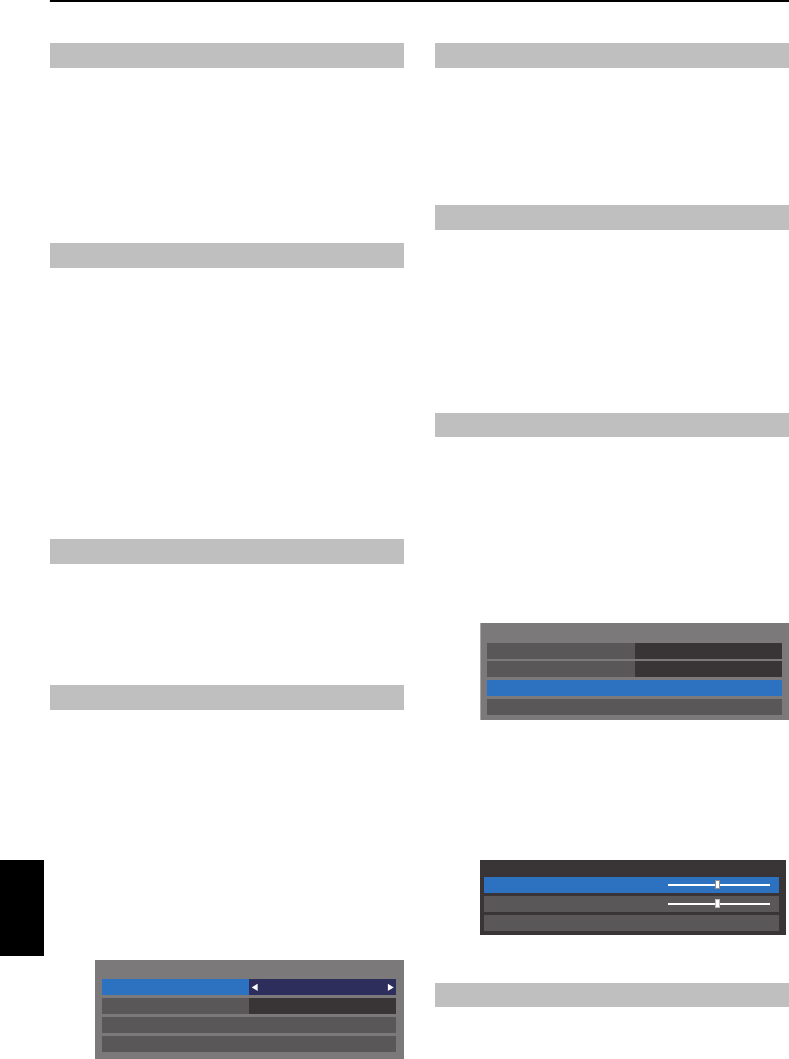
32
ОРГАНЫ УПРАВЛЕНИЯ И ФУНКЦИИ
Русский
С помощью функции DNR можно выполнить “сглаживание” на экране слабого
сигнала, чтобы устранить помехи.
a
Выберите пункт
DNR
в меню
Шумоподавление
.
b Нажмите кнопку C или c, чтобы выбрать значение Низкие,
Средние, Высокие, Авто или Выкл. Разницу не всегда можно
заметить (для получения наилучшего эффекта выберите самые
низкие значения настроек, поскольку при слишком высоких
значениях качество изображения может снизиться).
Частота кадров кинофильмов обычно составляет 24 кадра в секунду, тогда
как программное обеспечение для фильмов, например DVD и т.д., которые
воспроизводятся на домашнем телевизоре, имеет частоту кадров 30 или 25
кадров в секунду.
Разница в частоте кадров может вызывать мерцание во время просмотра
фильмов на телевизоре; установите Режим кино для конвертации сигнала
с целью получения плавного движения и качественного изображения.
a
В меню
Изображение
нажмите кнопку
b
, чтобы выбрать параметр
Дополн. настройки изображения
, и нажмите кнопку
OK
.
b Нажмите кнопку b, чтобы выбрать параметр Режим кино, и
нажмите кнопку C или c, чтобы выбрать значение Вкл или Выкл.
ПРИМЕЧАНИЕ: Если для параметра Режим изображения установлено
значение Игры или ПК, эта функция будет автоматически отображена серым
цветом и для нее будет автоматически установлено значение Выкл.
C помощью этой функции можно восстановить значения по умолчанию для
параметра Дополн. настройки изображения.
a
В меню
Дополн. настройки изображения
с помощью кнопки
B
или
b
выберите пункт
Сброс
.
b Нажмите OK.
Если на телевизор подается сигнал широкоэкранного изображения и для
параметра Авто. формат установлено значение Вкл, изображение
автоматически отобразится в широкоэкранном формате независимо от
предыдущих настроек телевизора.
a
Нажмите кнопку
MENU
/
C
c
, чтобы выделить значок
Настройка
.
b Нажмите кнопку B / C c, чтобы выделить значок
Предпочтения, и нажмите кнопку OK.
c Нажмите B или b, чтобы выбрать параметр Установки дисплея
и нажмите OK.
d
Нажмите кнопку
B
или
b
, чтобы выбрать параметр
Авто. формат
,
и нажмите кнопку
C
или
c
, чтобы выбрать значение
Вкл
или
Выкл
.
При включении параметра Растяжение 4:3 система переключения
изображения преобразует программы формата 4:3 в полноэкранный режим.
a
В меню
Предпочтения
нажмите
B
или
b
для выбора функции
Установки дисплея
и нажмите
OK
.
b
Нажмите кнопку
B
или
b
, чтобы выбрать параметр
Растяжение 4:3
,
и нажмите кнопку
C
или
c
, чтобы выбрать значение
Вкл
или
Выкл
.
При выборе параметра Голуб. экран в случае отсутствия сигнала
аналогового канала или внешних входов на экране отобразится заставка
синего цвета и отключится звук.
ПРИМЕЧАНИЕ: Некоторые звуки с внешнего входа, возможно, не удастся
отключить.
a
В меню
Предпочтения
нажмите
B
или
b
, чтобы выделить
параметр
Голуб. экран
.
b С помощью кнопок C или c выберите значение Вкл или Выкл.
Положение изображения можно отрегулировать по своему вкусу, что может
быть очень удобным при выводе изображения с внешнего источника.
ПРИМЕЧАНИЕ: Выбор функции Положение изображения в режиме DTV
невозможен.
a
В меню
Предпочтения
нажмите
B
или
b
, чтобы выбрать элемент
Установки дисплея
и нажмите
OK
.
b Нажмите кнопку B или b, чтобы выбрать параметр Положение
изображения.
c Нажмите кнопку OK, чтобы просмотреть доступные параметры для
выбранного формата изображения.
d Нажмите кнопку B или b, чтобы выбрать параметр, и нажмите
кнопку C или c, чтобы отрегулировать настройки.
Список параметров может отличаться в зависимости от текущего
выбранного широкоэкранного формата и входного сигнала.
Для возврата к исходным заводским настройкам выберите пункт
Сброс в меню Положение изображения и нажмите кнопку OK.
С помощью этой функции можно задержать на экране неподвижное изображение.
a
Нажмите
r
, чтобы задержать изображение на экране. Для отмены
нажмите
r
еще раз.
DNR – цифровое шумоподавление
Режим кино
Сброс дополнительных настроек изображения
Автоформат (широкоэкранный)
Авто. формат Вкл
Растяжение 4:3 Выкл
Положение изображения
Настройки ПК
Установки дисплея
Растяжение 4:3
Голуб. экран
Положение изображения
Неподвижное изображение
Авто. формат Вкл
Растяжение 4:3 Выкл
Положение изображения
Настройки ПК
Установки дисплея
0
0
Положение изображения
Гор. положение
Сброс
Верт. положение
Ваш отзыв будет первым



